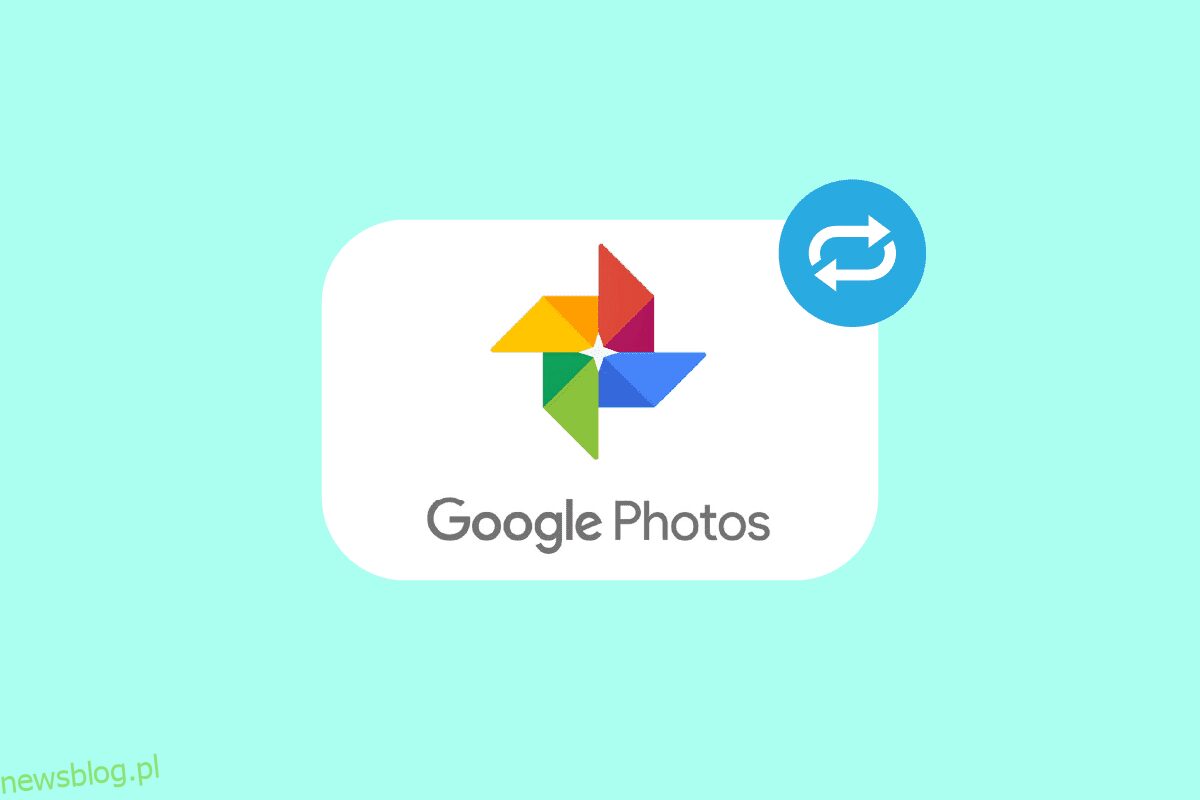Zdjęcia Google zrewolucjonizowały sposób, w jaki przechowujemy i udostępniamy zdjęcia, pozwalając nam przechowywać nasze zdjęcia w nie do zdobycia przestrzeni, podczas gdy tworzymy nowe wspomnienia i dokumentujemy je zgodnie z naszymi pragnieniami. Jego przystępny interfejs, wszechobecność w smartfonach i podstawowe narzędzia sprawiły, że jest to najlepsze miejsce do przechowywania zdjęć i filmów. Często ludzie przypadkowo lub pochopnie usuwają swoje pliki i wpadają w panikę po odkryciu swojej głupoty. Dlatego dzisiaj przedstawiamy ten przewodnik, jak odzyskać trwale usunięte pliki ze Zdjęć Google. Dokładnie zrozumiesz, jak odzyskać usunięte zdjęcia ze Zdjęć Google i odzyskać trwale usunięte pliki z Androida.
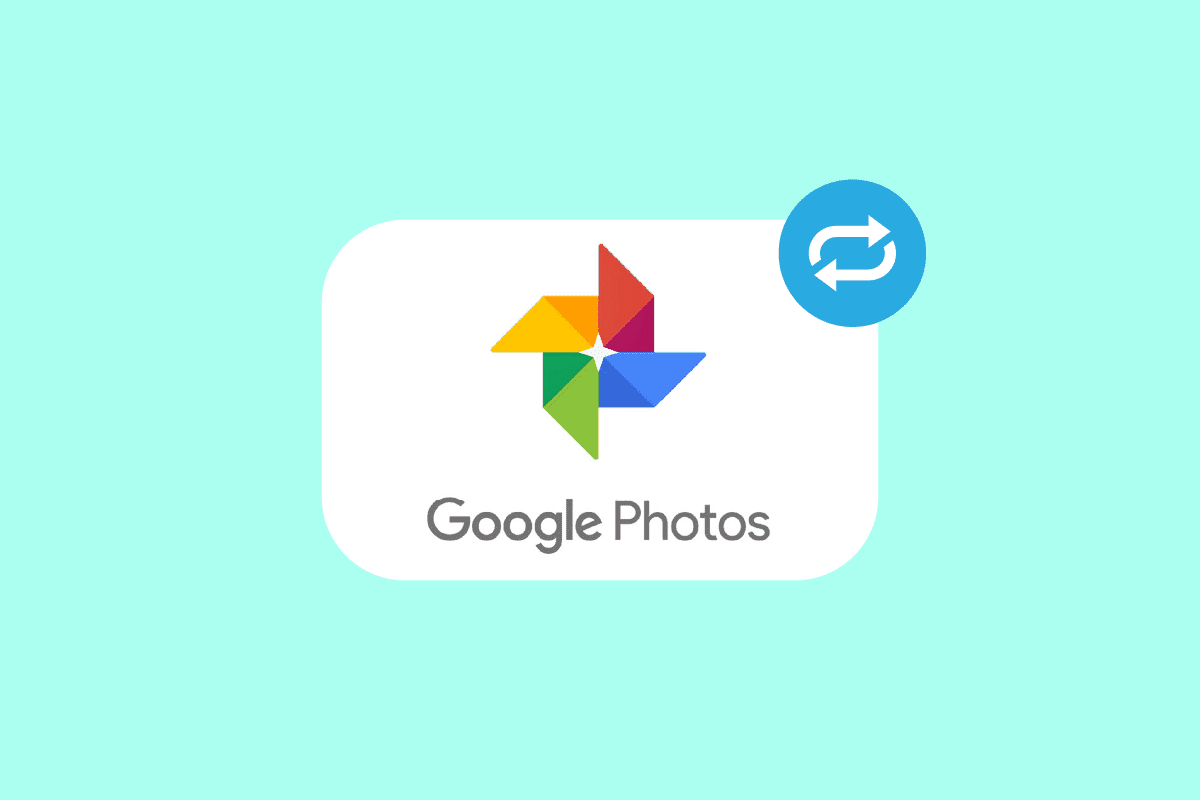
Spis treści:
Jak odzyskać trwale usunięte pliki ze Zdjęć Google
Czytaj dalej, aby dowiedzieć się, czy naprawdę możesz odzyskać trwale usunięte pliki ze Zdjęć Google, czy nie.
Jak usunąć zdjęcia z Google?
Zdjęcia z Google możesz usuwać za pomocą aplikacji Zdjęcia Google na telefonie. Zdjęcia można usuwać na dwa sposoby: przenieść je do kosza lub trwale usunąć. Zobaczmy kroki dla obu sposobów poniżej:
Opcja I: Przenieś do kosza
1. Otwórz Zdjęcia Google w telefonie.
Uwaga: Jeśli pojawi się monit, zaloguj się na swoje konto.
2. Następnie dotknij żądanego zdjęcia, które chcesz usunąć, jak pokazano poniżej.
Uwaga: Możesz także dotknąć i przytrzymać jedno zdjęcie, a następnie dotknąć innych żądanych zdjęć, aby dokonać wielu wyborów.
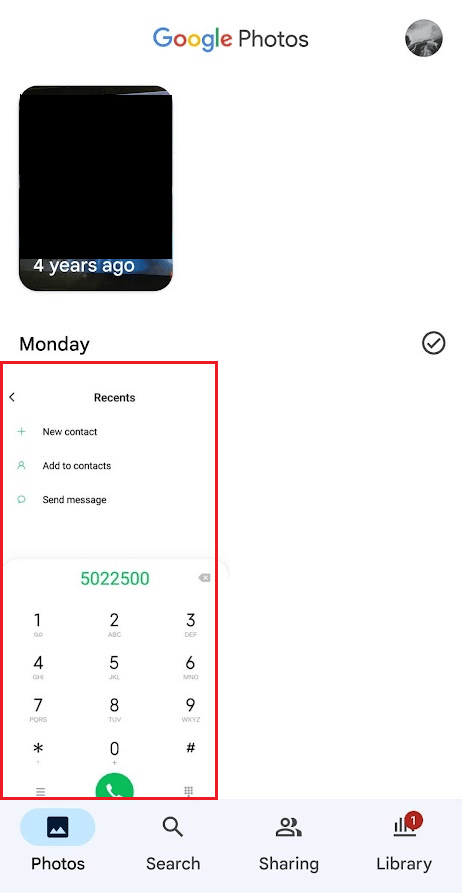
3. Stuknij ikonę Usuń w prawym dolnym rogu.
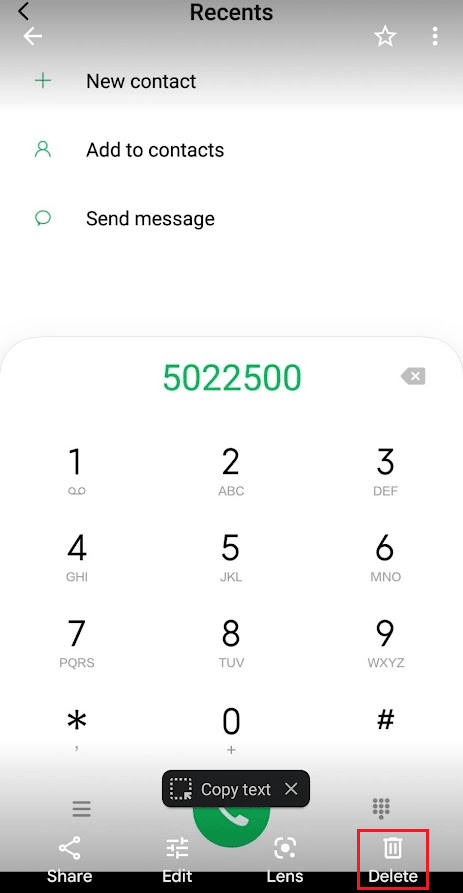
4. Stuknij w Przenieś do kosza.
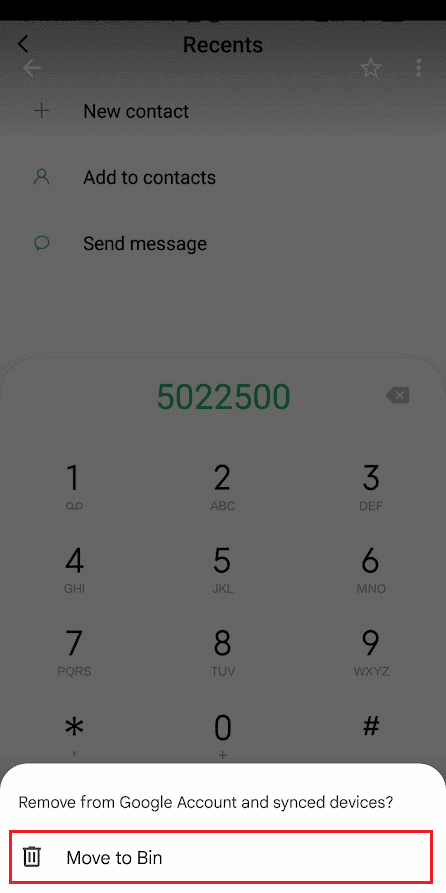
Opcja II: Usuń na stałe
Zdjęcia przeniesione do kosza pojawią się w folderze Bin. Jeśli chcesz trwale usunąć swoje zdjęcia z tego folderu Bin, wykonaj zalecane czynności:
1. Uzyskaj dostęp do aplikacji Zdjęcia Google i zaloguj się na swoje konto, jeśli jeszcze nie.
2. Stuknij zakładkę Biblioteka na dolnym pasku.
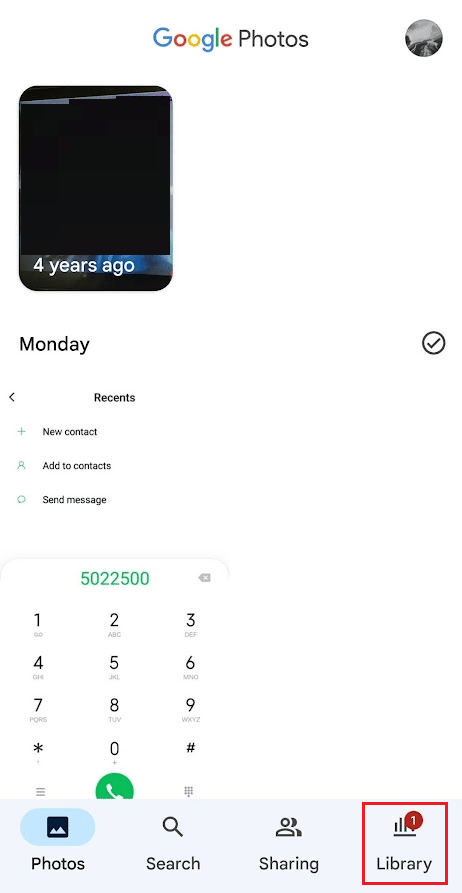
3. Następnie dotknij Kosz.
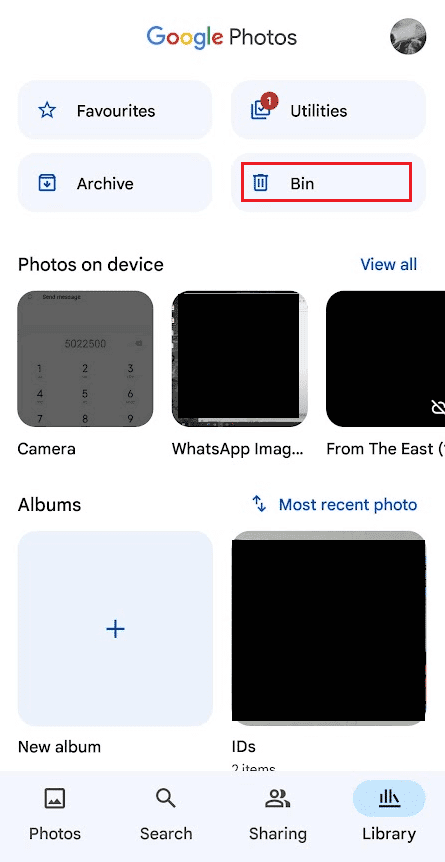
4. Stuknij w żądane zdjęcie, które chcesz trwale usunąć.
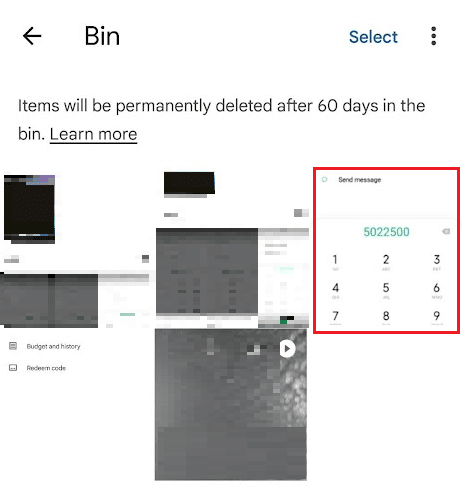
5. Stuknij w Usuń na dole ekranu.
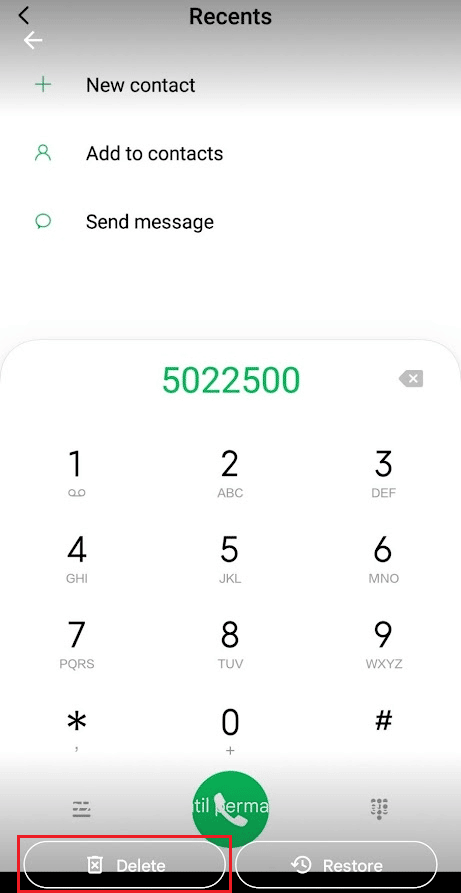
6. Stuknij w Usuń na stałe.
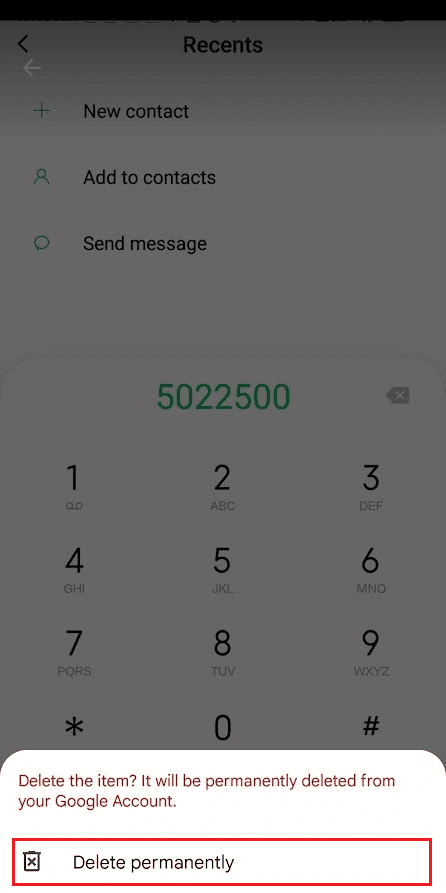
Jak odzyskać usunięte zdjęcia ze Zdjęć Google?
Poniżej znajdują się instrukcje odzyskiwania usuniętych zdjęć z aplikacji Zdjęcia Google na telefonie.
1. Uruchom aplikację Zdjęcia Google i dotknij karty Biblioteka.
2. Stuknij w Kosz > żądane zdjęcie.
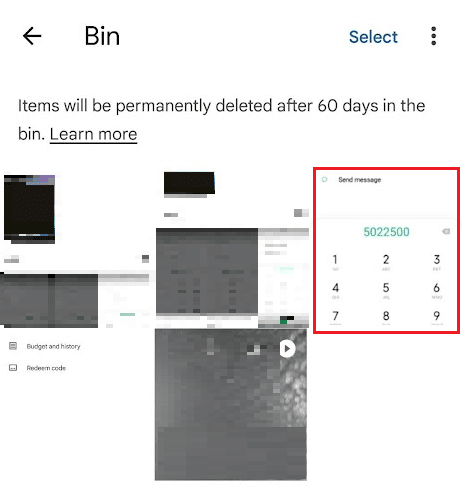
3. Stuknij w Przywróć. Zdjęcie natychmiast zostanie przywrócone do sekcji zdjęć.
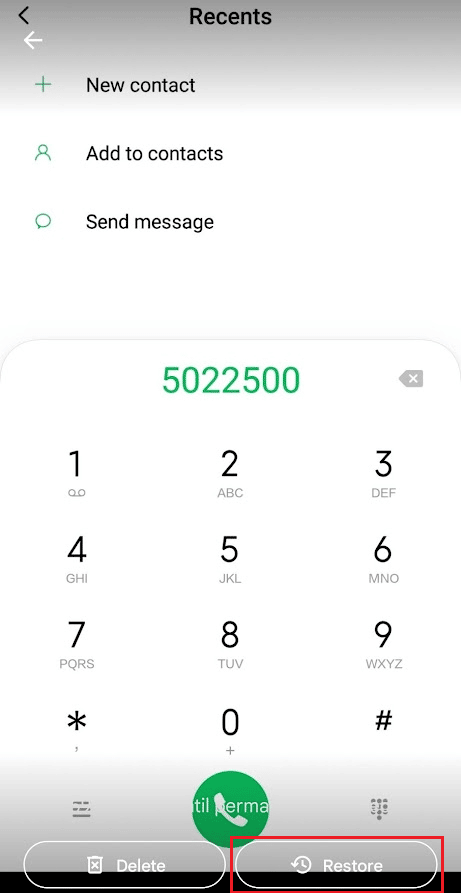
Czy możesz odzyskać zdjęcia, które zostały trwale usunięte?
Nie, nie można odzyskać zdjęć, które zostały trwale usunięte ze Zdjęć Google.
Jak odzyskać trwale usunięte pliki ze Zdjęć Google?
Gdy trwale usuniesz zdjęcia ze Zdjęć Google, zostaną one również trwale usunięte z serwerów Zdjęć Google. Nie ma więc możliwości odzyskania trwale usuniętych zdjęć w Zdjęciach Google. Możesz sprawdzić Społeczność pomocy Zdjęć Google aby dowiedzieć się więcej.
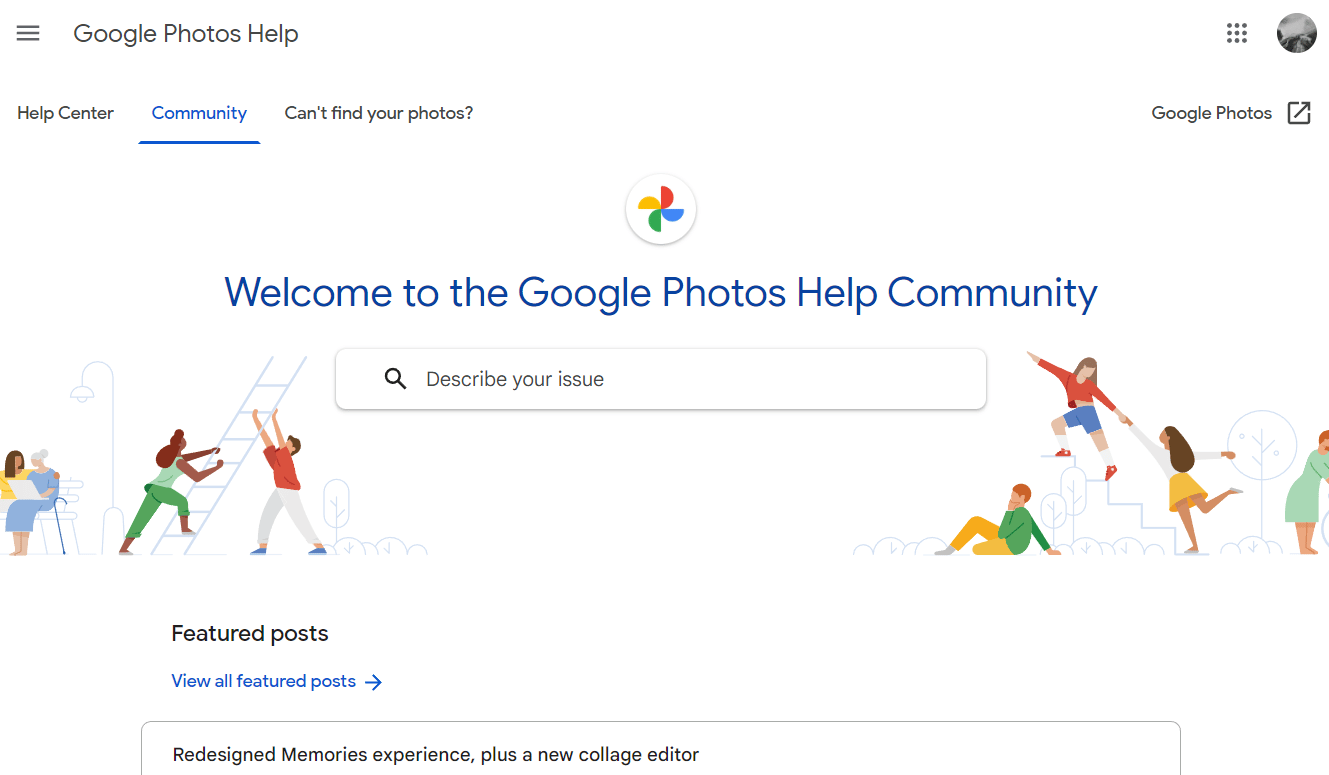
Jak odzyskać trwale usunięte zdjęcia z Google?
Nie możesz odzyskać trwale usuniętych zdjęć z Google.
Jak odzyskać trwale usunięte pliki?
Możesz przeczytać nasz przewodnik na temat tego, gdzie są trwale usunięte zdjęcia? aby dowiedzieć się więcej, a także sposoby odzyskiwania skasowanych plików na komputerze z systemem Windows.
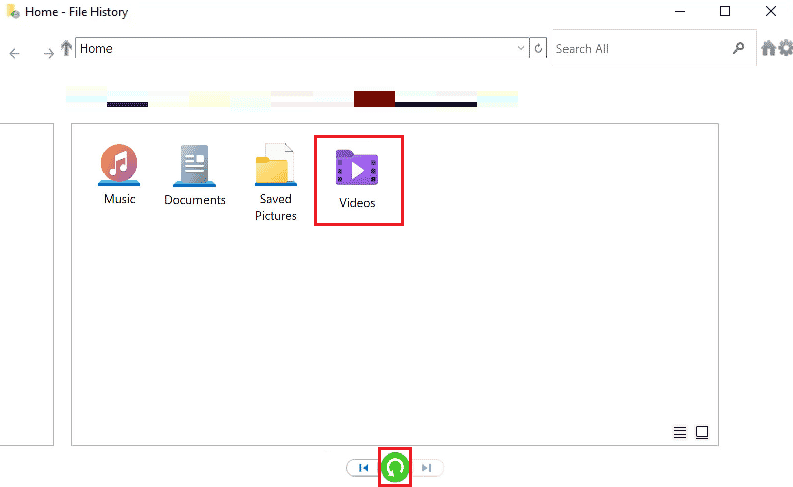
Czy możesz odzyskać trwale usunięte zdjęcia ze Zdjęć Google po 1 roku?
Nie, po 1 roku nie można odzyskać trwale usuniętych zdjęć ze Zdjęć Google.
Jak odzyskać trwale usunięte zdjęcia ze Zdjęć Google po 2 latach?
Nie można odzyskać trwale usuniętych zdjęć ze Zdjęć Google po 2 latach.
Jak odzyskać trwale usunięte pliki z Androida?
Niektóre pliki na telefonie z Androidem można odzyskać po ich trwałym usunięciu. Ale nie zawsze jest to możliwe. Przeczytaj nasz przewodnik na temat 3 sposobów odzyskiwania usuniętych zdjęć na Androida, aby dowiedzieć się, jak odzyskać usunięte zdjęcia lub inne pliki multimedialne na telefonie z Androidem.
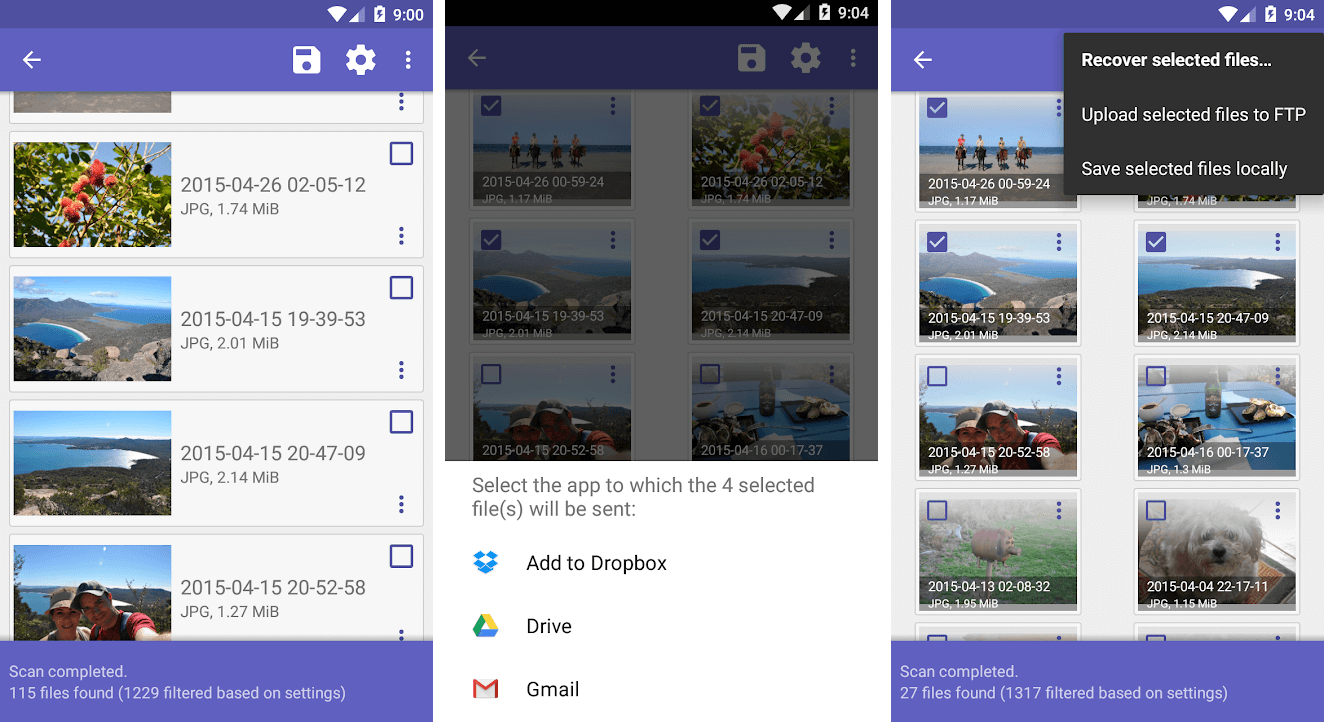
***
Mamy więc nadzieję, że zrozumiałeś, jak odzyskać trwale usunięte pliki ze Zdjęć Google, wykonując szczegółowe kroki, które pomogą Ci. Możesz przekazać nam wszelkie pytania lub sugestie dotyczące dowolnego innego tematu, na który chcesz napisać artykuł. Upuść je w sekcji komentarzy poniżej, abyśmy mogli się dowiedzieć.